Dell OptiPlex 5040 User Manual [in]
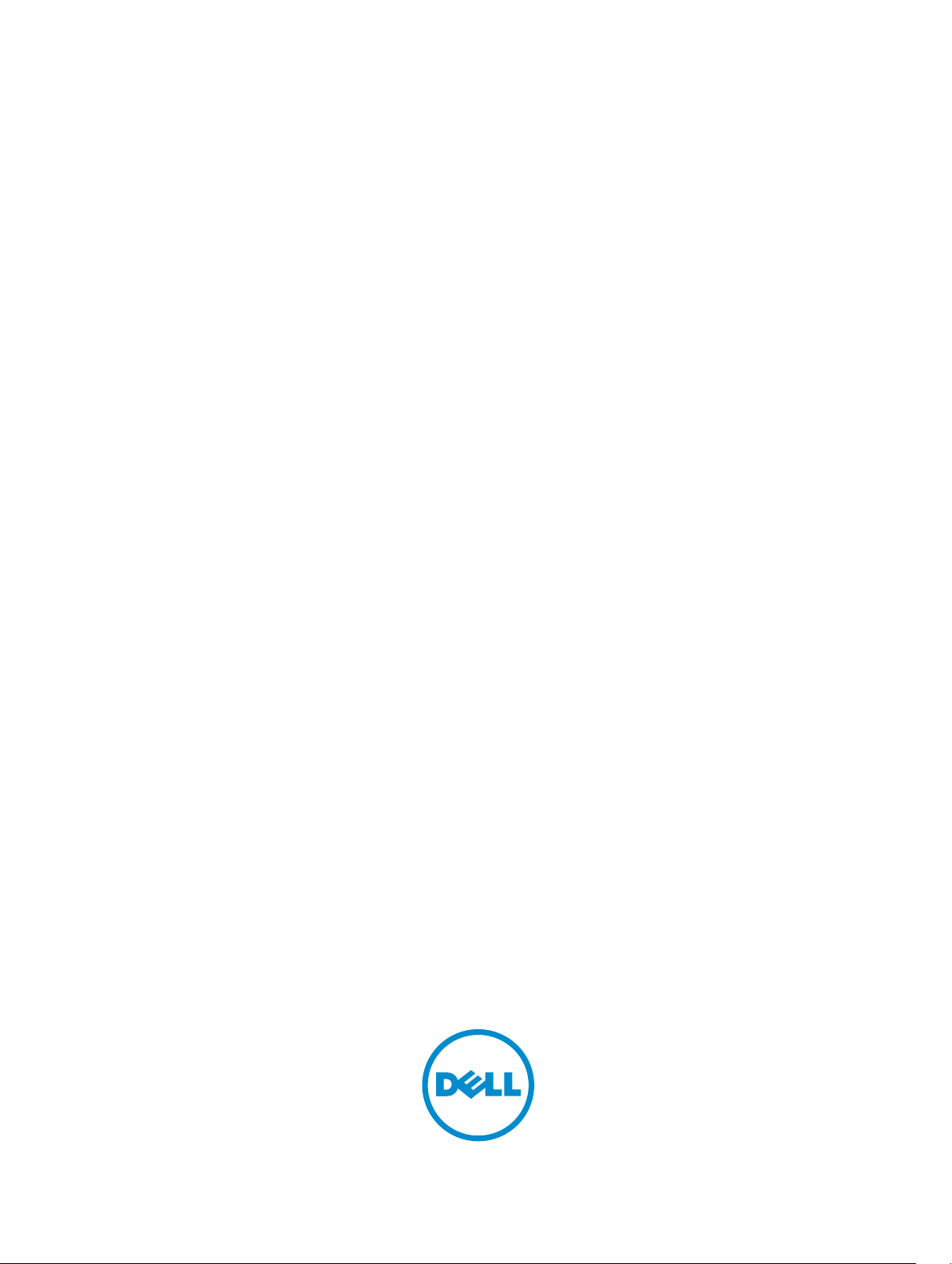
Faktor Bentuk Kecil OptiPlex 5040
Panduan Pemilik Komputer
Model Resmi: D11S
Tipe Resmi: D11S001
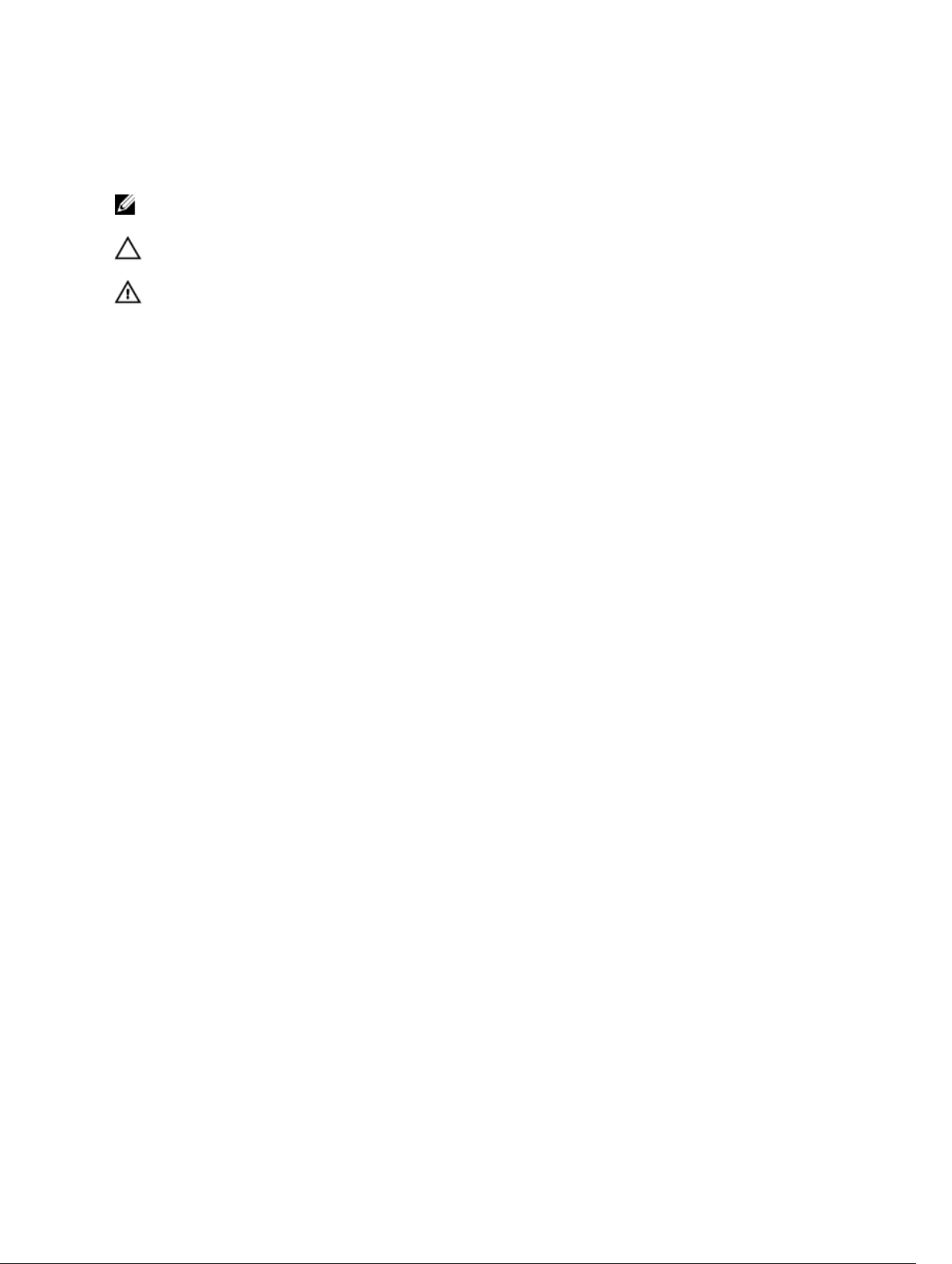
Catatan, perhatian, dan peringatan
CATATAN: CATATAN menunjukkan informasi penting yang akan membantu Anda menggunakan
komputer lebih baik lagi.
PERHATIAN: PERHATIAN menunjukkan kemungkinan terjadinya kerusakan pada perangkat keras
atau hilangnya data, dan memberitahu Anda mengenai cara menghindari masalah tersebut.
PERINGATAN: PERINGATAN menunjukkan potensi kerusakan harta benda, cedera pribadi, atau
kematian
Copyright © 2015 Dell Inc. Hak cipta dilindungi undang-undang. Produk ini dilindungi oleh undang-undang hak cipta
dan hak atas kekayaan intelektual di AS dan internasional. Dell™ dan logo Dell merupakan merek dagang dari Dell Inc.
di Amerika Serikat dan/atau yurisdiksi lain. Seluruh merek dan nama lainnya yang disebutkan di sini dapat merupakan
merek dagang perusahaannya masing-masing.
2015 - 10
Rev. A00
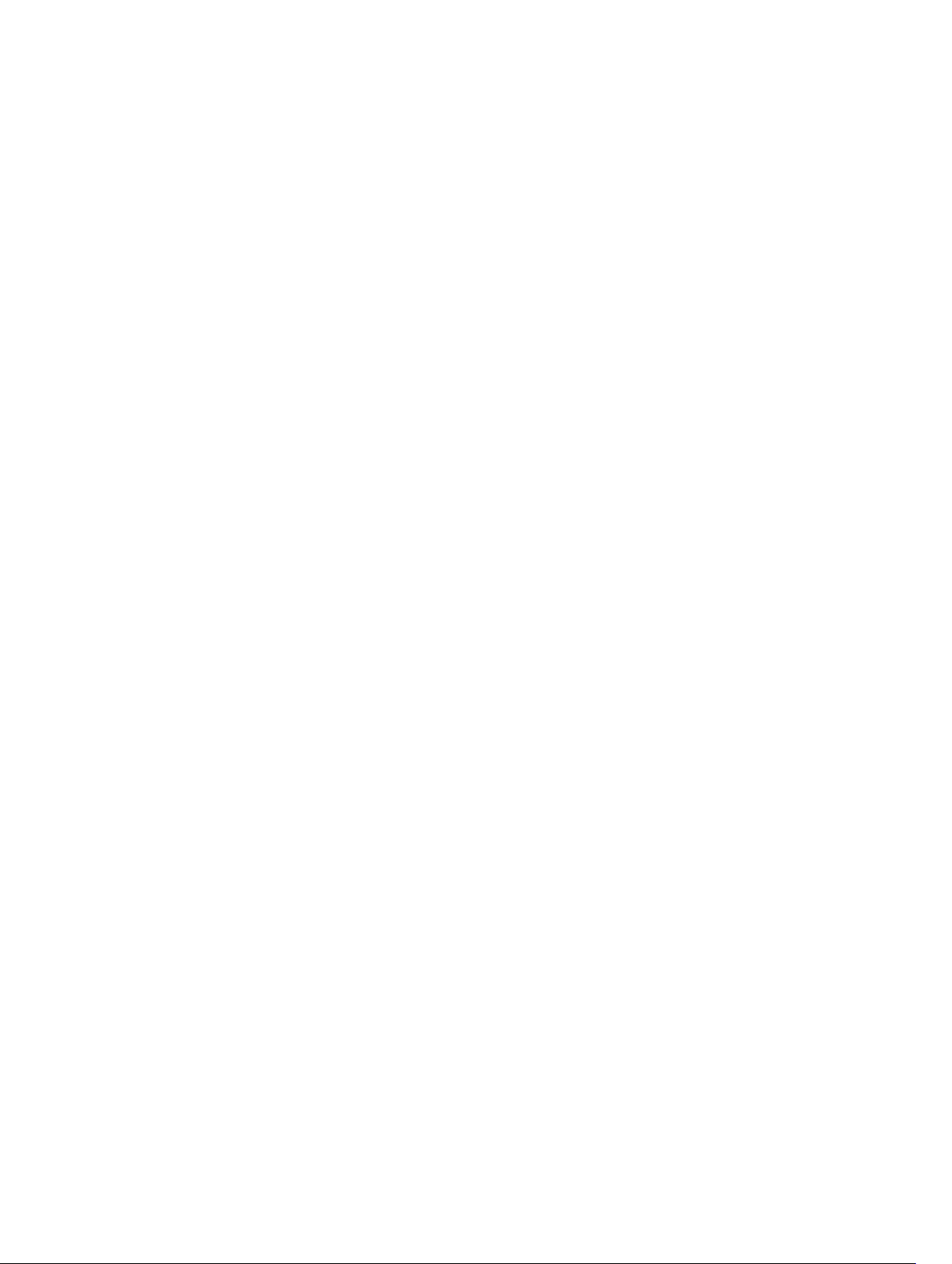
Daftar Isi
1 Mengerjakan komputer Anda............................................................................. 5
Sebelum mengerjakan bagian dalam komputer.................................................................................. 5
Mematikan komputer............................................................................................................................6
Setelah mengerjakan bagian dalam komputer.................................................................................... 6
2 Melepaskan dan memasang komponen...........................................................8
Melepaskan penutup.............................................................................................................................8
Memasang penutup.............................................................................................................................. 8
Melepaskan bezel depan.......................................................................................................................8
Memasang bezel depan........................................................................................................................ 9
Melepaskan saluran kipas......................................................................................................................9
Memasang saluran kipas..................................................................................................................... 10
Melepaskan rakitan unit pendingin.....................................................................................................10
Memasang rakitan unit pendingin.......................................................................................................11
Melepaskan Prosesor........................................................................................................................... 11
Memasang prosesor............................................................................................................................ 12
Melepaskan modul memori................................................................................................................ 12
Memasang modul memori..................................................................................................................13
Melepaskan unit hard disk...................................................................................................................13
Melepaskan hard disk dari bracket hard disk......................................................................................14
Memasang hard disk ke dalam bracket hard disk...............................................................................15
Memasang unit hard disk.................................................................................................................... 15
Melepaskan drive optik........................................................................................................................15
Memasang drive optik......................................................................................................................... 16
Melepaskan kartu ekspansi..................................................................................................................17
Memasang kartu ekspansi................................................................................................................... 17
Melepaskan kipas sistem..................................................................................................................... 18
Memasang kipas sistem.......................................................................................................................18
Melepaskan tombol daya.................................................................................................................... 18
Memasang sakelar daya...................................................................................................................... 19
Melepaskan unit catu daya (PSU)........................................................................................................19
Memasang unit catu daya (PSU)......................................................................................................... 21
Melepaskan daughter board VGA....................................................................................................... 21
Memasang daughter board VGA........................................................................................................ 22
Melepaskan sakelar intrusi.................................................................................................................. 22
Memasang sakelar intrusi....................................................................................................................23
Melepaskan pembaca kartu SD.......................................................................................................... 23
Memasang pembaca kartu SD............................................................................................................24
3
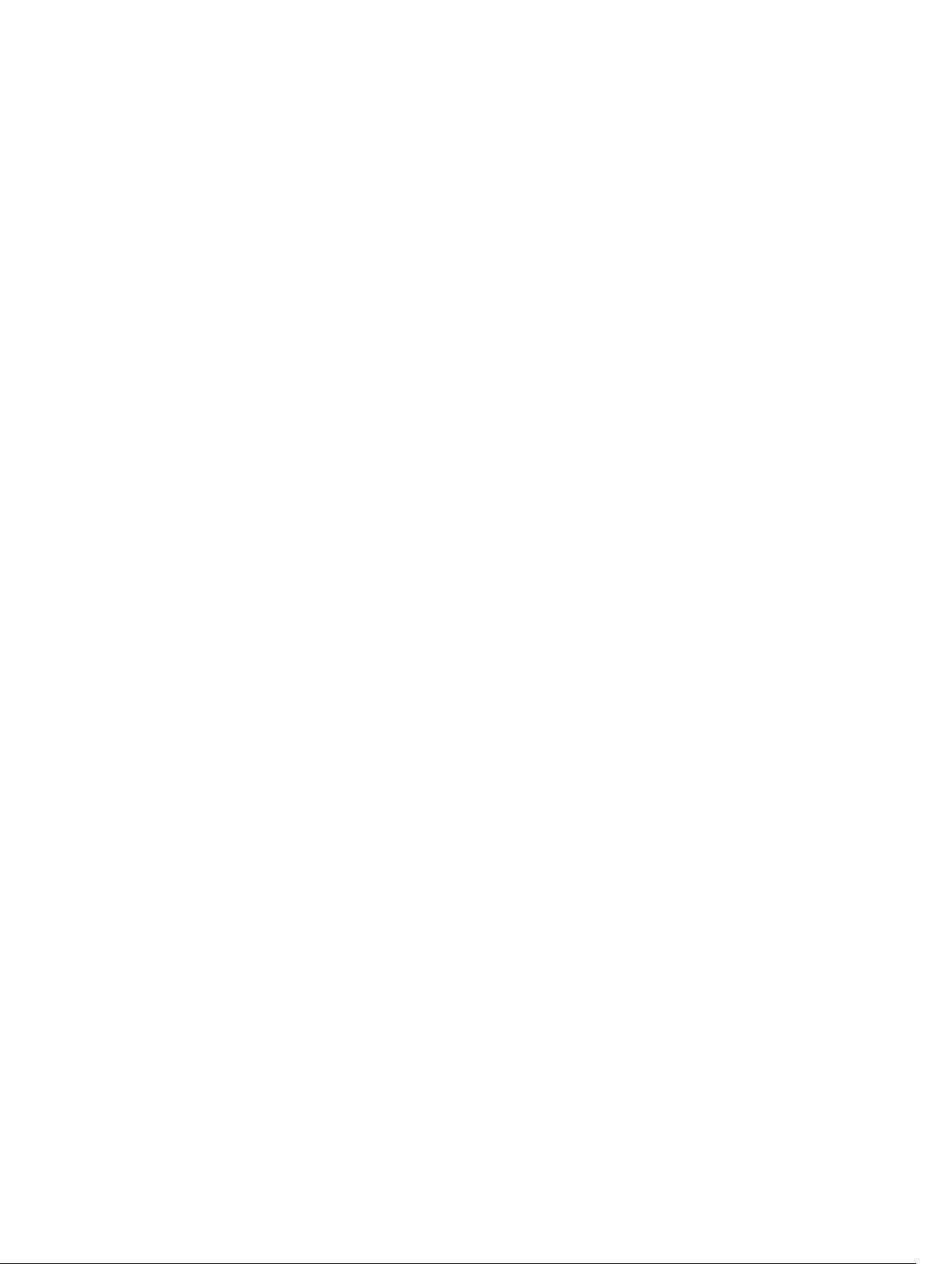
Memasang kartu SSD opsional........................................................................................................... 24
Melepaskan kartu SSD opsional..........................................................................................................26
Melepaskan board sistem................................................................................................................... 26
Memasang board sistem.....................................................................................................................28
Tata letak board sistem.......................................................................................................................29
3 Menyelesaikan masalah komputer Anda........................................................31
Kode LED daya diagnostik...................................................................................................................31
Pesan galat diagnostik.........................................................................................................................32
Pesan galat sistem...............................................................................................................................36
4 System Setup (Pengaturan Sistem)................................................................. 38
Boot Sequence (Urutan Boot)............................................................................................................ 38
Tombol vavigasi.................................................................................................................................. 38
Ikhtisar Pengaturan Sistem................................................................................................................. 39
Mengakses System Setup (Pengaturan Sistem)................................................................................. 39
Opsi System Setup (Pengaturan Sistem)............................................................................................40
Opsi System Setup (Pengaturan Sistem)............................................................................................48
Memperbarui BIOS ............................................................................................................................. 57
Kata sandi sistem dan pengaturan......................................................................................................58
Menetapkan kata sandi sistem dan kata sandi pengaturan......................................................... 58
Menghapus atau mengganti kata sandi sistem dan/atau kata sandi pengaturan saat ini.......... 59
5 Spesifikasi.............................................................................................................60
6 Menghubungi Dell..............................................................................................65
4
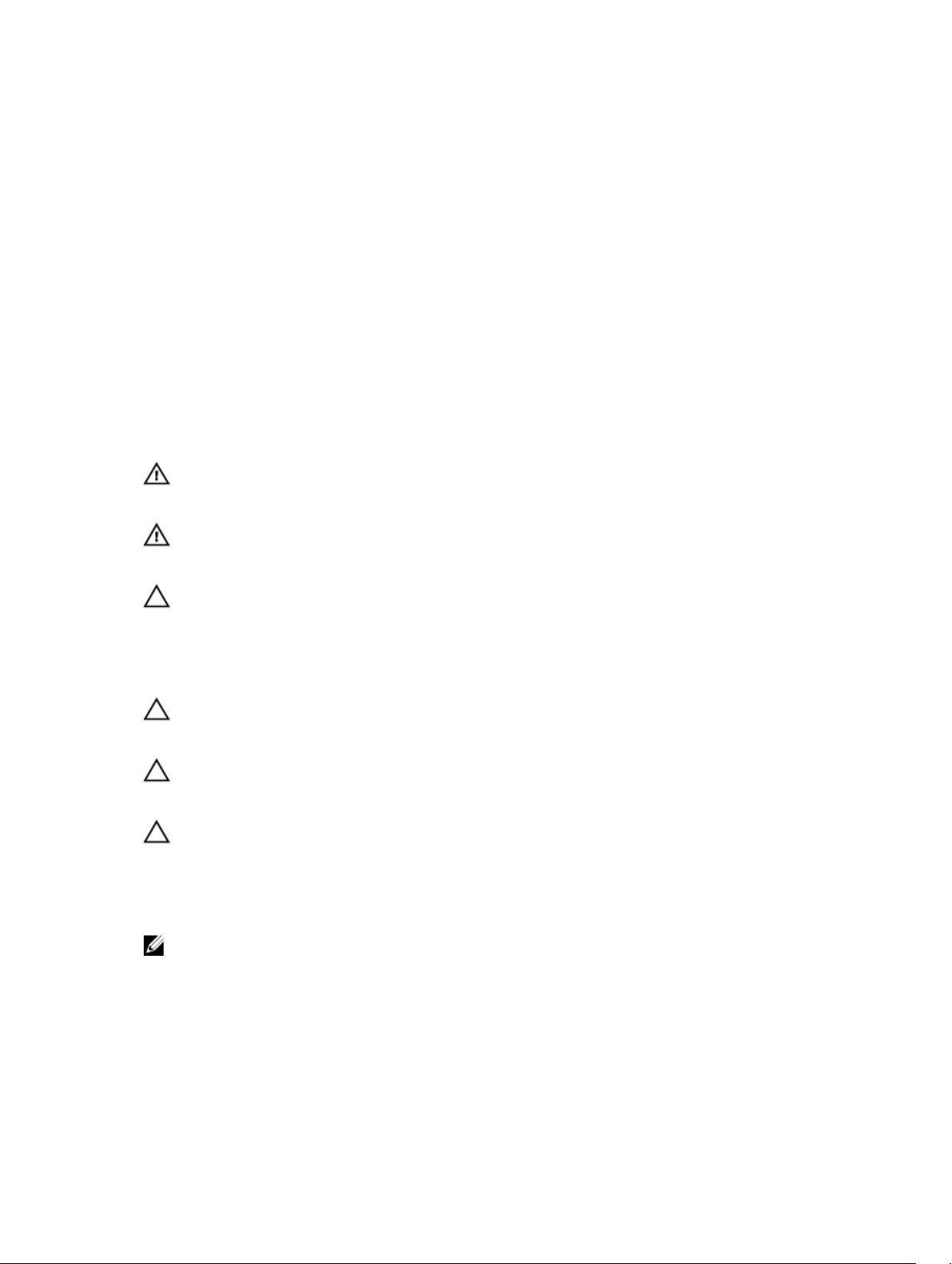
1
Mengerjakan komputer Anda
Sebelum mengerjakan bagian dalam komputer
Gunakan panduan keselamatan berikut untuk membantu Anda melindungi komputer dari kemungkinan
kerusakan dan membantu Anda memastikan keselamatan diri Anda. Kecuali dinyatakan sebaliknya, setiap
prosedur yang disertakan dalam dokumen ini mengasumsikan adanya kondisi berikut :
• Anda telah membaca informasi keselamatan yang dikirimkan bersama komputer Anda.
• Komponen dapat diganti atau--jika dibeli secara terpisah--dipasang dengan menjalankan prosedur
pelepasan dalam urutan terbalik.
PERINGATAN: Lepaskan sambungan semua sumber daya sebelum membuka penutup komputer
atau panel. Setelah Anda selesai mengerjakan bagian dalam komputer, pasang kembali semua
penutup, panel, dan sekrup sebelum menyambungkannya ke sumber daya.
PERINGATAN: Sebelum mengerjakan bagian dalam komputer, baca informasi keselamatan yang
dikirim bersama komputer Anda. Untuk informasi praktik terbaik keselamatan, lihat halaman
depan Kepatuhan Peraturan di
PERHATIAN: Banyak perbaikan yang hanya dapat dilakukan oleh teknisi servis bersertifikat. Anda
harus menjalankan penelusuran kesalahan saja dan perbaikan sederhana seperti yang dibolehkan
di dalam dokumentasi produk Anda, atau yang disarankan secara online atau layanan telepon dan
oleh tim dukungan. Kerusakan yang terjadi akibat pekerjaan servis yang tidak diotorisasi oleh Dell
tidak akan ditanggung oleh garansi Anda. Bacalah dan ikuti petunjuk keselamatan yang
disertakan bersama produk.
PERHATIAN: Untuk menghindari sengatan listrik, gunakan gelang antistatis atau pegang
permukaan logam yang tidak dicat, seperti konektor pada bagian belakang komputer secara
berkala.
PERHATIAN: Tangani komponen dan kartu secara hati-hati. Jangan sentuh komponen atau
permukaan kontak pada kartu. Pegang kartu pada tepinya atau pada braket logam yang
terpasang. Pegang komponen seperti prosesor pada tepinya, serta bukan pada pin.
PERHATIAN: Saat Anda melepaskan kabel, tarik pada konektornya atau tab tarik, bukan pada
kabelnya. Beberapa kabel memiliki konektor dengan tab pengunci; jika Anda melepaskan jenis
kabel ini, tekan pada tab pengunci sebelum Anda melepaskan kabel. Saat Anda menarik konektor,
jaga agar tetap sejajar agar pin konektor tidak bengkok. Selain itu, sebelum Anda
menyambungkan kabel, pastikan bahwa kedua konektor memiliki orientasi yang benar dan
sejajar.
CATATAN: Warna komputer dan komponen tertentu mungkin terlihat berbeda dari yang ditampilkan
pada dokumen ini.
www.Dell.com/regulatory_compliance
Untuk mencegah kerusakan pada komputer, lakukan langkah-langkah berikut sebelum Anda mulai
mengerjakan bagian dalam komputer.
1. Pastikan permukaan tempat Anda bekerja telah bersih dan rata agar penutup komputer tidak
tergores.
2. Matikan komputer Anda (lihat Mematikan komputer).
5
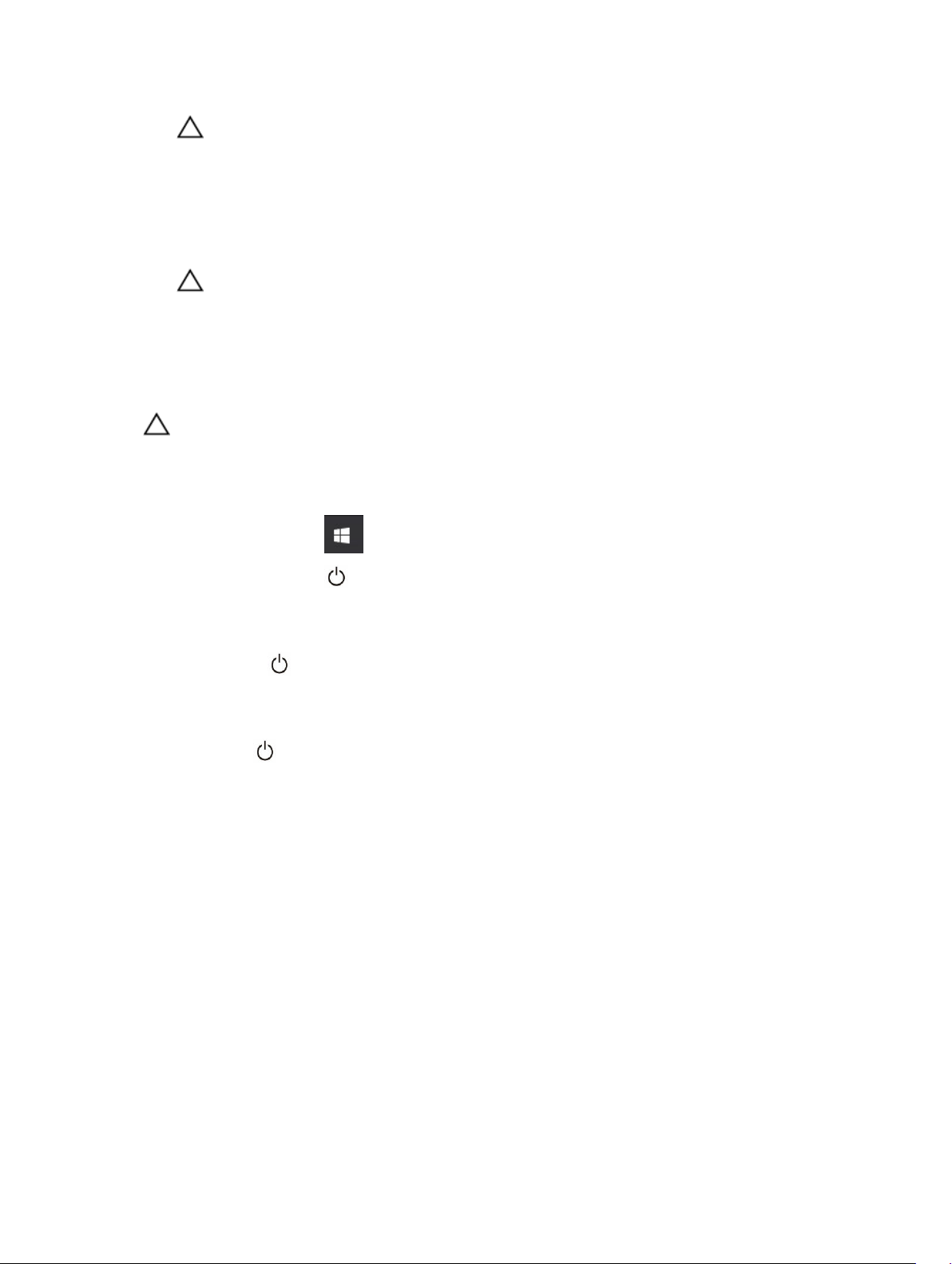
PERHATIAN: Untuk melepas kabel jaringan, lepaskan kabel dari komputer terlebih dahulu,
lalu lepaskan kabel dari perangkat jaringan.
3. Lepaskan semua kabel jaringan dari komputer.
4. Lepaskan komputer dan semua perangkat yang terpasang dari stopkontak.
5. Tekan dan tahan tombol daya saat koneksi komputer dicabut untuk menghubungkan board sistem
ke ground.
6. Lepaskan penutup.
PERHATIAN: Sebelum menyentuh apa pun di bagian dalam komputer, sentuh permukaan
logam yang tidak dicat, seperti logam pada bagian belakang komputer. Saat bekerja, sentuh
secara berkala permukaan logam yang tidak bercat untuk menghilangkan listrik statis, yang
dapat mengganggu komponen internal.
Mematikan komputer
PERHATIAN: Agar data tidak hilang, simpan dan tutup semua file yang terbuka, lalu keluar dari
semua program yang terbuka sebelum Anda mematikan komputer.
1. Mematikan komputer:
• Di dalam Windows 10 (menggunakan perangkat yang mendukung layar sentuh atau mouse):
1. Klik atau ketuk .
2. Klik atau ketuk lalu klik atau sentuh Shut down (Matikan).
• Di dalam Windows 8 (menggunakan perangkat yang mendukung layar sentuh):
1. Gesek dari tepi kanan layar, buka menu Charms dan pilih Settings (Pengaturan).
2. Ketuk lalu ketuk Shut down (Matikan)
• Di Windows 8 (menggunakan mouse):
1. Tunjuk sudut kanan atas layar dan klik Settings (Pengaturan).
2. Klik lalu klik Shut down (Matikan).
• Dalam Windows 7:
1. Klik Mulai.
2. Klik Matikan.
2. Pastikan bahwa komputer dan semua perangkat yang terpasang dimatikan. Jika komputer Anda dan
perangkat yang terpasang tidak mati secara otomatis saat Anda menutup sistem operasi, tekan dan
tahan tombol daya selama 6 detik untuk mematikannya.
Setelah mengerjakan bagian dalam komputer
Setelah Anda menyelesaikan setiap prosedur penggantian, pastikan bahwa Anda telah menyambungkan
semua peralatan eksternal, kartu, dan kabel sebelum menyalakan komputer.
1. Pasang kembali penutup.
6
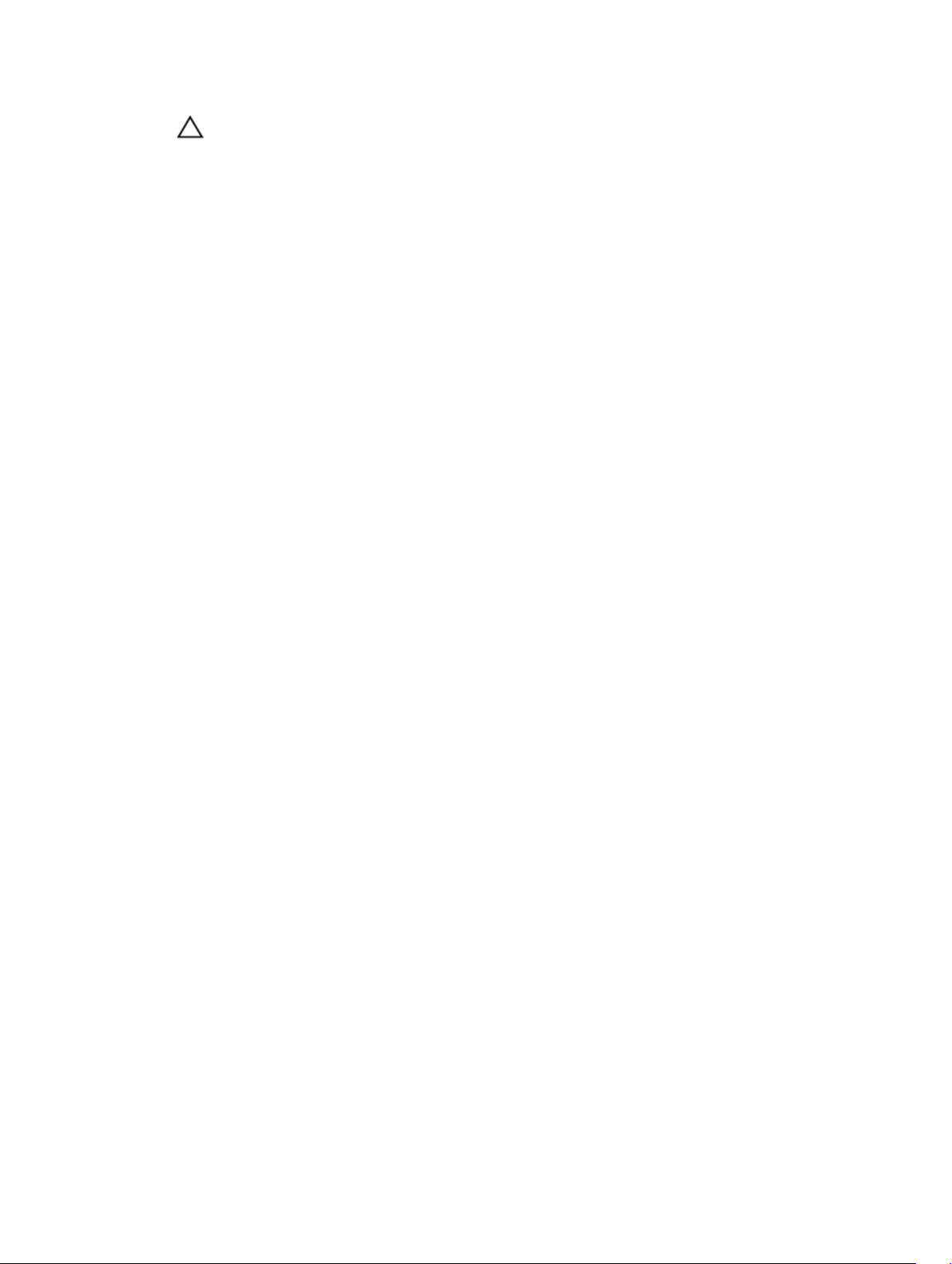
PERHATIAN: Untuk menyambungkan kabel jaringan, terlebih dahulu pasang kabel ke dalam
perangkat jaringan dan pasang ke dalam komputer.
2. Sambungkan setiap kabel telepon atau jaringan ke komputer.
3. Sambungkan komputer dan semua perangkat yang terpasang ke stopkontak.
4. Nyalakan Komputer.
5. Jika diperlukan, periksa kembali bahwa komputer telah bekerja dengan benar dengan menjalankan
Dell Diagnostics.
7
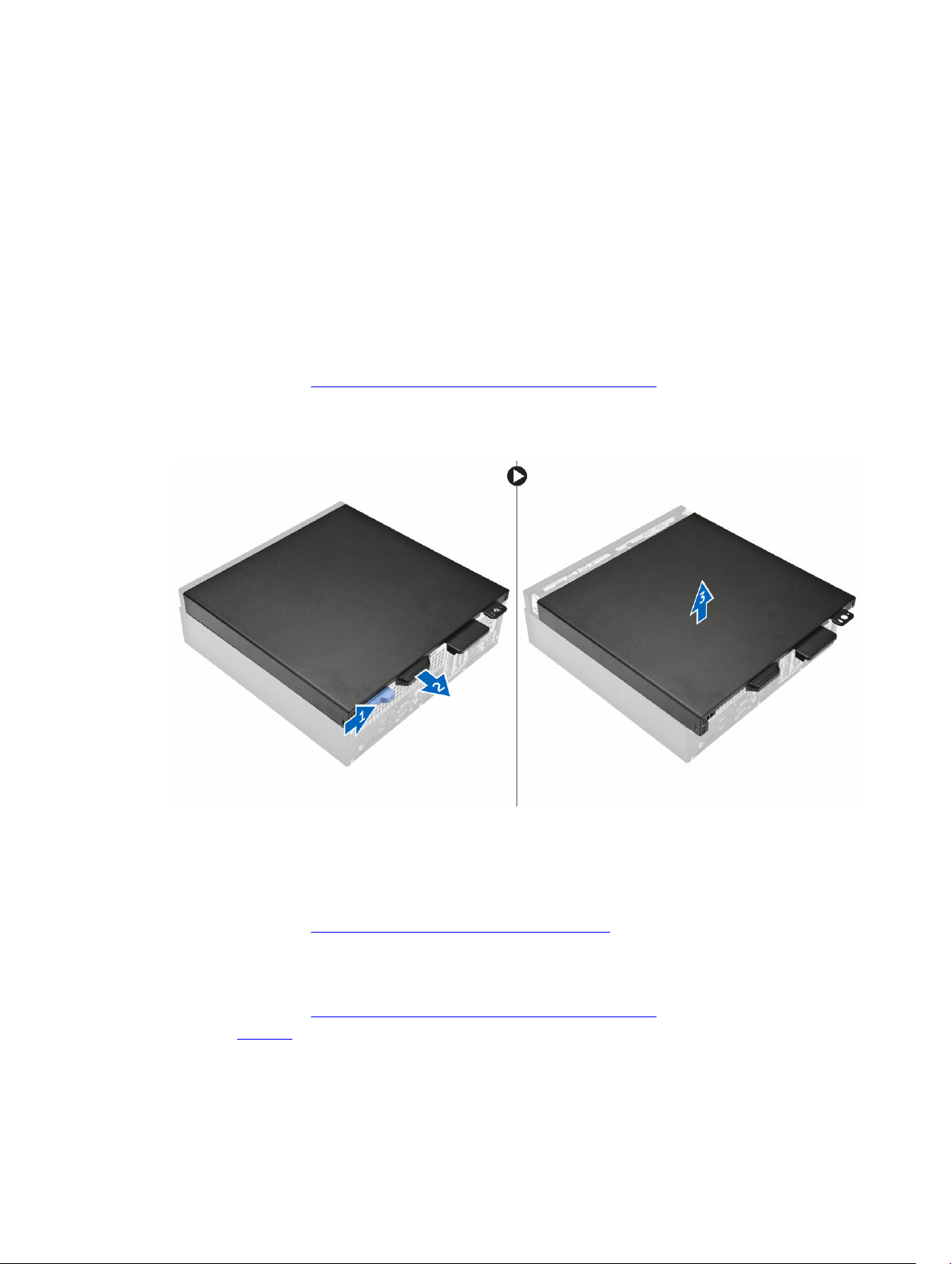
2
Melepaskan dan memasang komponen
Bagian ini menyediakan informasi yang mendetail tentang cara melepaskan atau memasang komponen
dari komputer Anda.
Melepaskan penutup
1. Ikuti prosedur dalam Sebelum Mengerjakan Bagian Dalam Komputer Anda.
2. Untuk melepaskan penutup:
a. Geser penutup ke arah bagian belakang komputer [2].
b. Angkat penutup dari komputer [3].
Memasang penutup
1. Tempatkan penutup pada komputer dan geser penutup tersebut hingga terdengar bunyi klik tanda
telah terpasang dengan benar.
2. Ikuti prosedur dalam Setelah Mengerjakan Bagian Dalam Komputer.
Melepaskan bezel depan
1. Ikuti prosedur dalam Sebelum Mengerjakan Bagian Dalam Komputer Anda.
2. Lepaskan penutup.
3. Untuk melepaskan bezel depan:
a. Angkat tab untuk melepaskan bezel depan dari komputer [1].
8
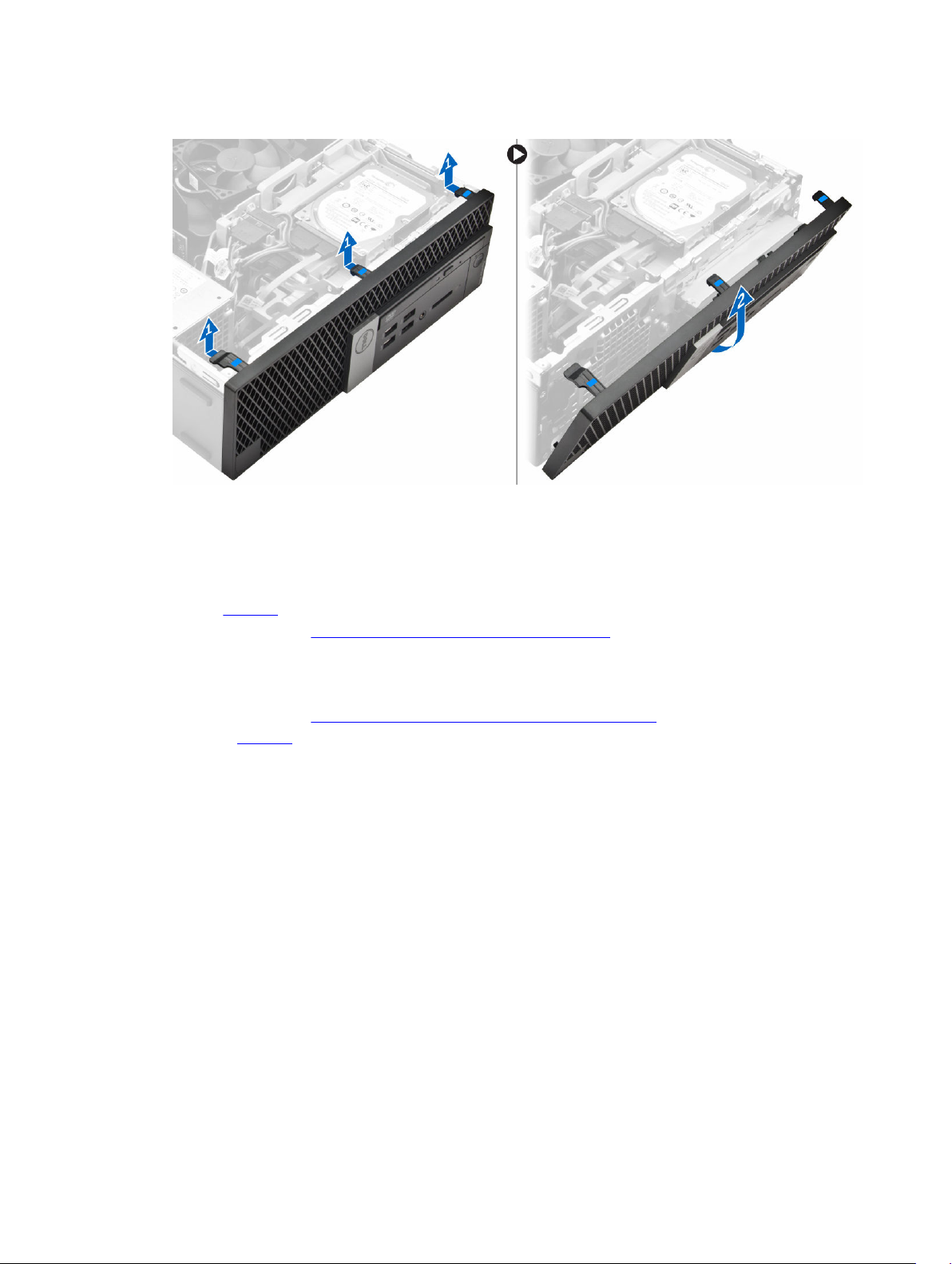
b. Lepaskan bezel depan dari komputer [2].
Memasang bezel depan
1. Masukkan tab pada bezel ke dalam slot pada komputer.
2. Tekan bezel sampai tab masuk ke tempatnya, ditandai dengan tanda klik.
3. Pasang penutup.
4. Ikuti prosedur dalam Setelah Mengerjakan Bagian Dalam Komputer.
Melepaskan saluran kipas
1. Ikuti prosedur dalam Sebelum Mengerjakan Bagian Dalam Komputer Anda.
2. Lepaskan penutup.
3. Untuk melepaskan saluran kipas:
a. Dengan menahan titik sentuhan, tarik bracket saluran kipas untuk melepaskan saluran kipas
tersebut [1].
b. Angkat saluran kipas dari komputer [2].
9
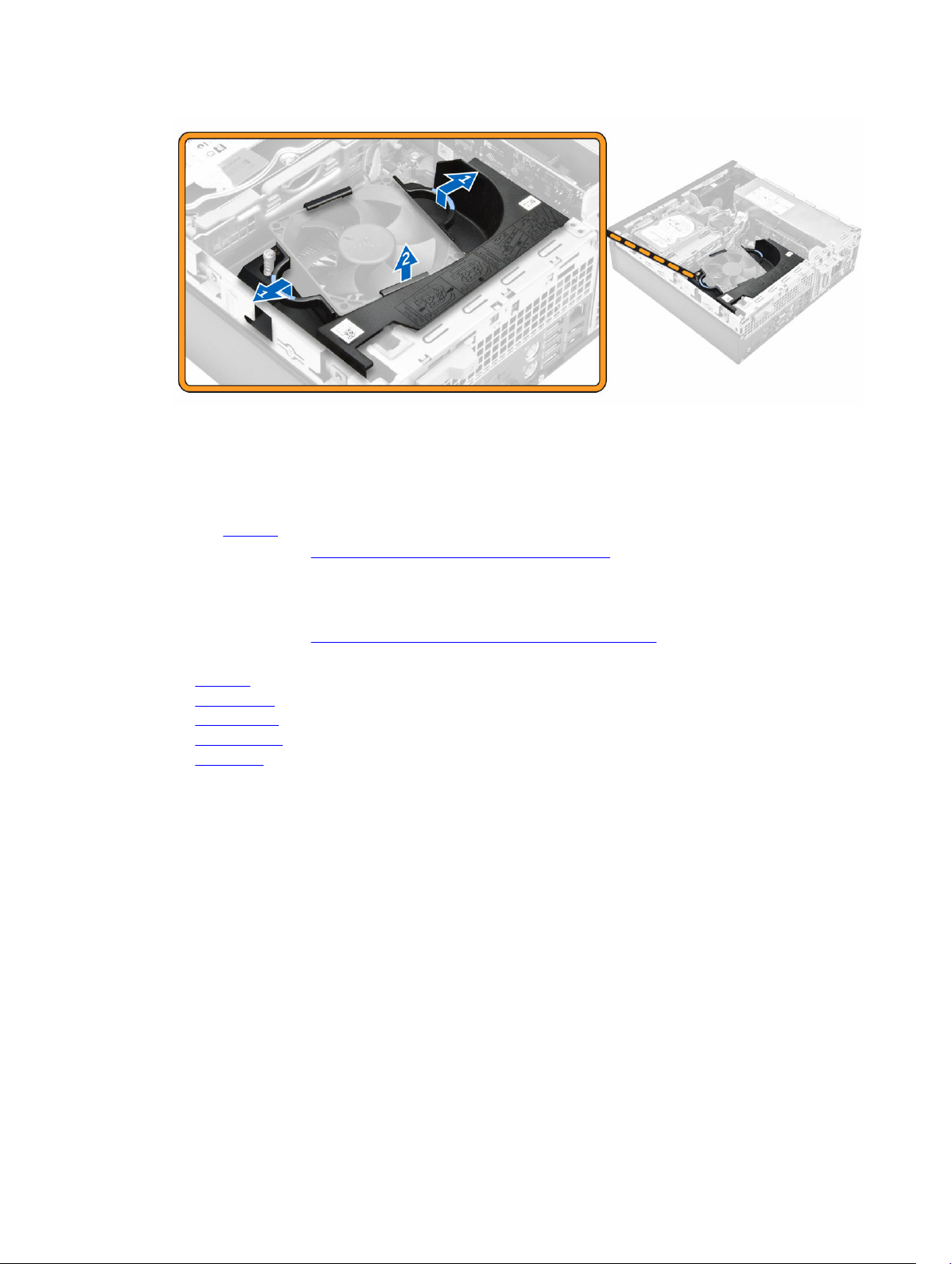
Memasang saluran kipas
1. Sejajarkan slot pada saluran kipas, dengan sekrup pada unit pendingin.
2. Masukkan saluran kipas sampai terpasang pada tempatnya dengan ditandai bunyi klik.
3. Pasang penutup.
4. Ikuti prosedur dalam Setelah Mengerjakan Bagian Dalam Komputer.
Melepaskan rakitan unit pendingin
1. Ikuti prosedur dalam Sebelum Mengerjakan Bagian Dalam Komputer Anda.
2. Lepaskan:
a. penutup
b. bezel depan
c. saluran kipas
d. unit hard disk
e. drive optik
3. Untuk melepaskan rakitan unit pendingin:
a. Lepaskan sambungan kabel unit pendingin dari board sistem [1].
b. Longgarkan sekrup tertambat yang menahan rakitan unit pendingin dan angkat dari ke komputer
[2] [3].
10
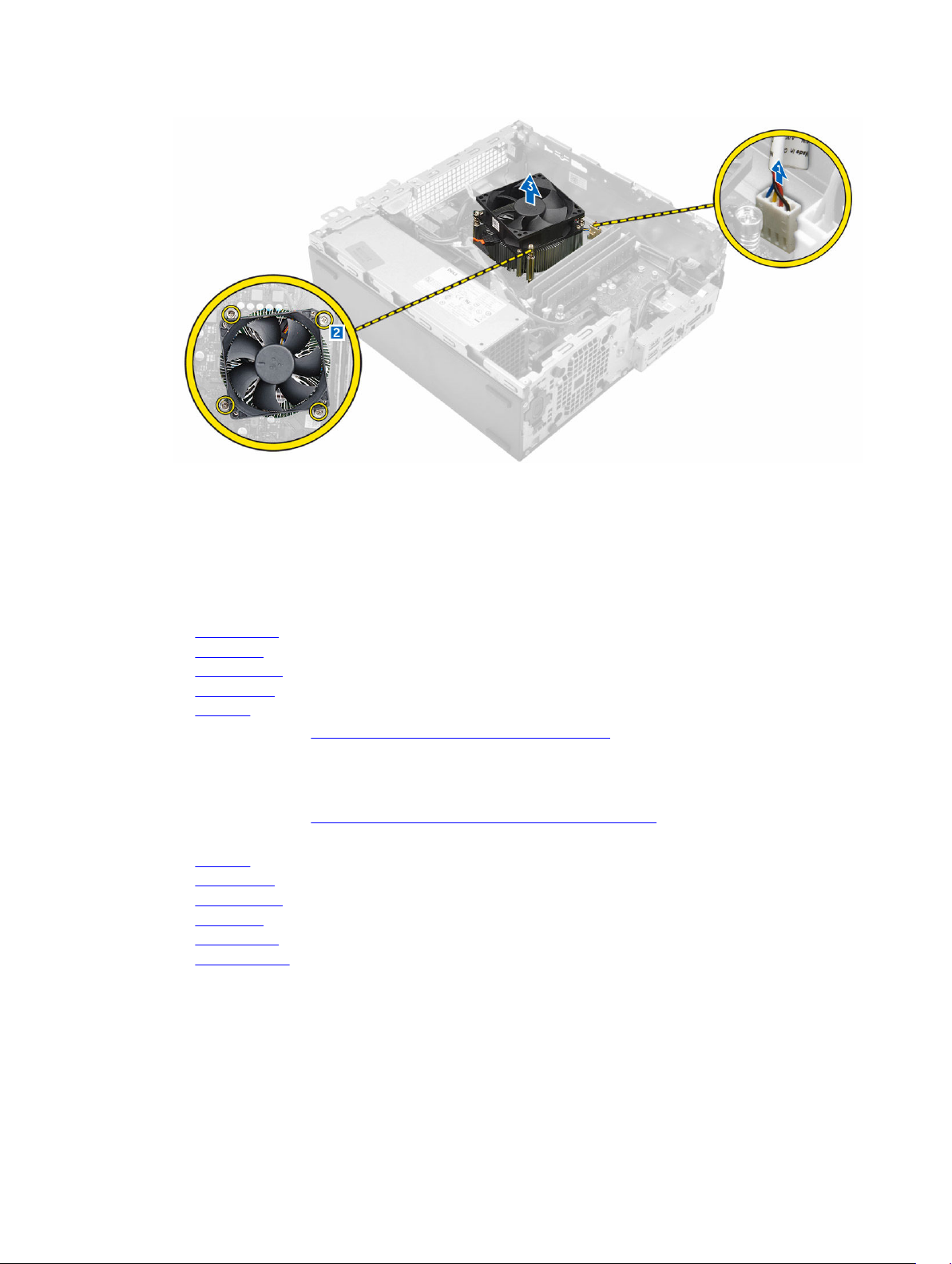
Memasang rakitan unit pendingin
1. Tempatkan rakitan unit pendingin pada prosesor.
2. Eratkan sekrup penahan untuk menguatkan unit pendingin ke board sistem.
3. Sambungkan kabel unit pendingin ke board sistem.
4. Pasang:
a. saluran kipas
b. drive optik
c. unit hard disk
d. bezel depan
e. penutup
5. Ikuti prosedur dalam Setelah Mengerjakan Bagian Dalam Komputer.
Melepaskan Prosesor
1. Ikuti prosedur dalam Sebelum Mengerjakan Bagian Dalam Komputer Anda.
2. Lepaskan:
a. penutup
b. bezel depan
c. unit hard disk
d. drive optik
e. saluran kipas
f. unit pendingin
3. Untuk melepaskan prosesor:
a. Lepaskan tuas soket dengan cara menekan tuas tersebut ke bawah dan keluar dari bawah tab
pada perisai prosesor [1].
b. Angkat tuas ke atas dan angkat perisai prosesor [2].
c. Angkat prosesor keluar dari soket [3].
11
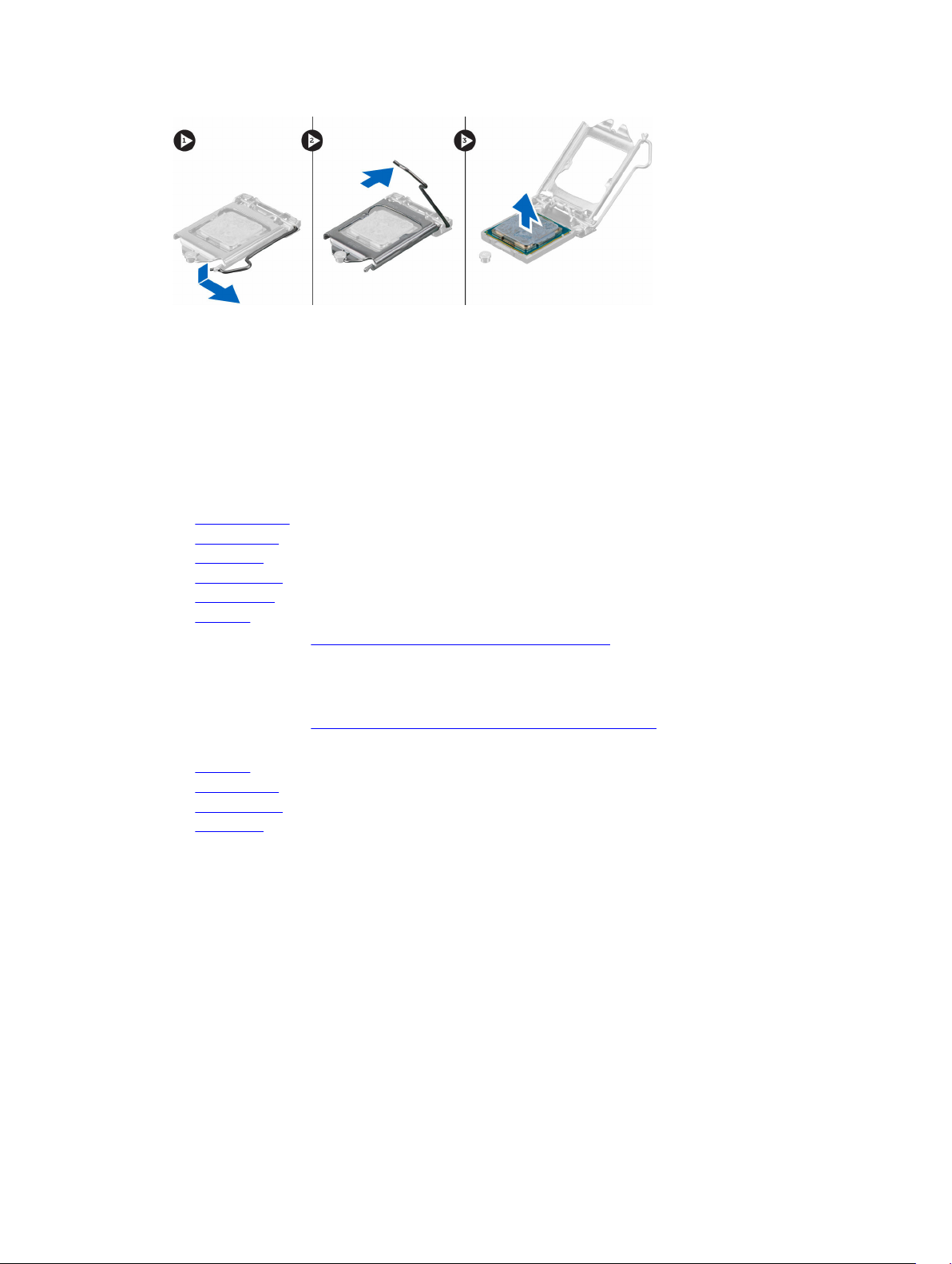
Memasang prosesor
1. Sejajarkan prosesor dengan kunci soket.
2. Sejajarkan indikator pin-1 dari prosesor dengan segitiga pada soket.
3. Letakkan prosesor pada soket sehingga slot pada prosesor tersebut sejajar dengan kunci soket.
4. Tutup perisai prosesor dengan cara menggesernya ke bawah sekrup tertambat.
5. Turunkan tuas soket dan dorong ke bawah tab untuk menguncinya.
6. Pasang:
a. unit pendingin
b. saluran kipas
c. drive optik
d. unit hard disk
e. bezel depan
f. penutup
7. Ikuti prosedur dalam Setelah Mengerjakan Bagian Dalam Komputer.
Melepaskan modul memori
1. Ikuti prosedur dalam Sebelum Mengerjakan Bagian Dalam Komputer Anda.
2. Lepaskan:
a. penutup
b. saluran kipas
c. unit hard disk
d. drive optik
3. Untuk melepaskan modul memori:
a. Tekan tab penahan modul memori pada kedua sisi dari modul memori tersebut.
b. Angkat modul memori dari konektor modul memori pada board sistem.
12
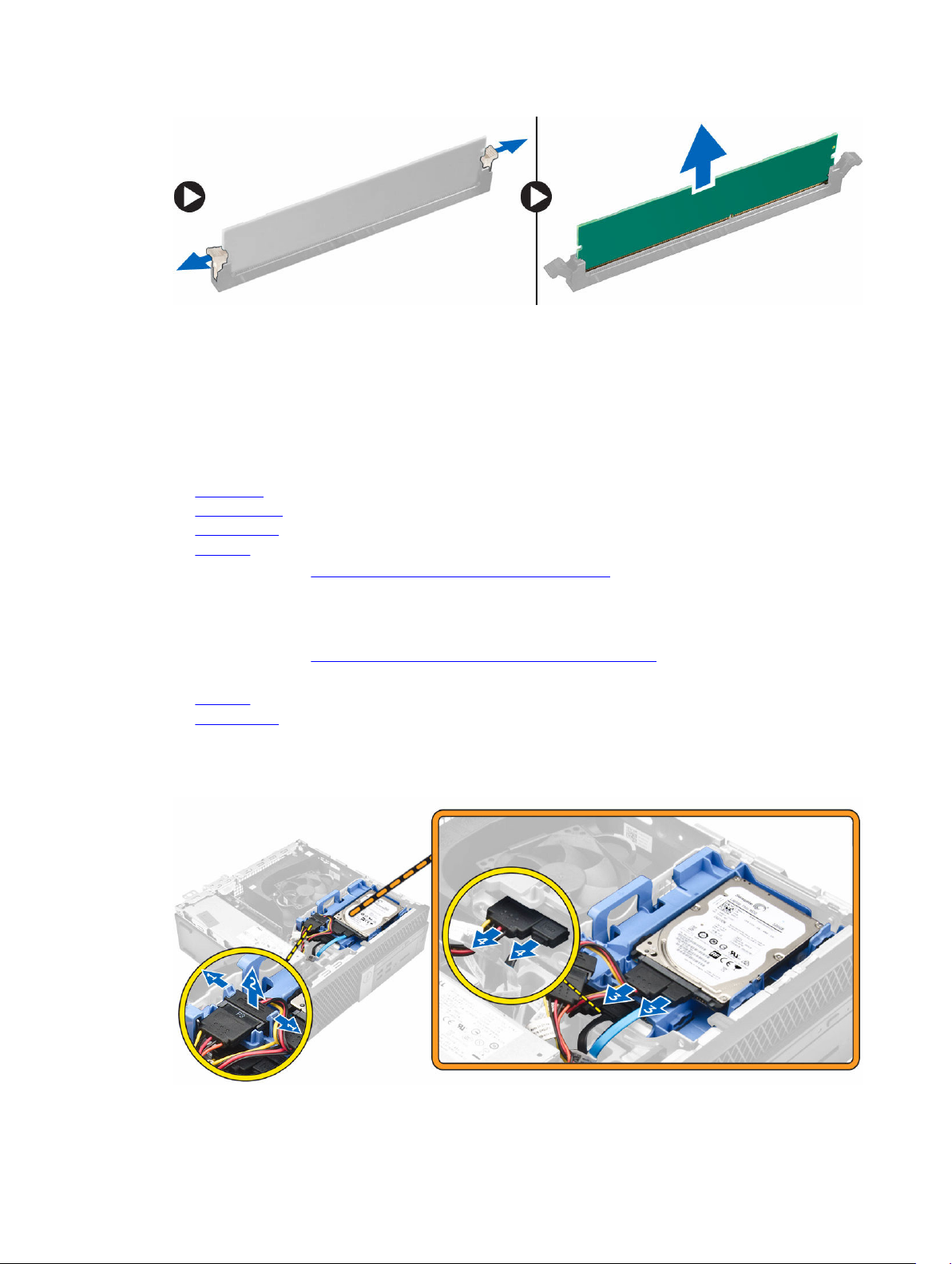
Memasang modul memori
1. Sejajarkan takik pada modul memori dengan tab pada konektor modul memori.
2. Masukkan modul memori ke dalam soket modul memori.
3. Tekan modul memori sampai tab penahan modul memori tersebut terpasang ke tempatnya, ditandai
dengan adanya bunyi klik.
4. Pasang:
a. drive optik
b. unit hard disk
c. saluran kipas
d. penutup
5. Ikuti prosedur dalam Setelah Mengerjakan Bagian Dalam Komputer.
Melepaskan unit hard disk
1. Ikuti prosedur dalam Sebelum Mengerjakan Bagian Dalam Komputer Anda.
2. Lepaskan:
a. penutup
b. saluran kipas
3. Untuk melepaskan unit hard disk:
a. Dorong tab penahan dan lepaskan konektor daya [1,2].
b. Lepaskan sambungan kabel data dan kabel daya dari hard disk [3, 4].
13
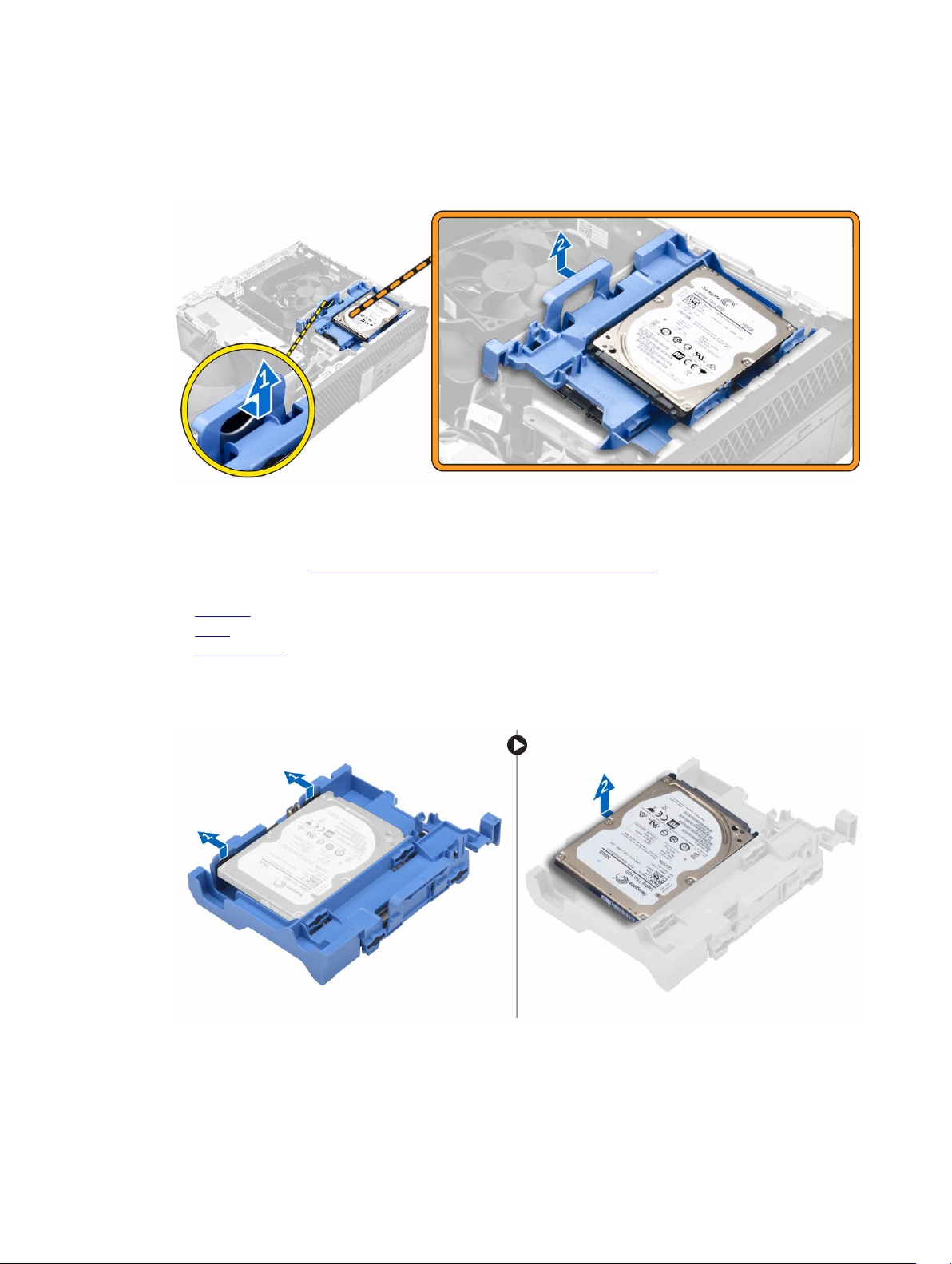
4. Untuk melepaskan unit hard disk:
a. Tarik gagang pelepas hard disk ke arah depan untuk melepaskan bracket hard disk dari komputer
[1].
b. Angkat unit hard disk dari komputer [2].
Melepaskan hard disk dari bracket hard disk
1. Ikuti prosedur dalam Sebelum Mengerjakan Bagian Dalam Komputer Anda.
2. Lepaskan:
a. penutup
b. bezel
c. unit hard disk
3. Untuk melepaskan bracket hard disk:
a. Tarik bracket hard disk untuk melepaskan hard disk [1].
b. Angkat hard disk keluar dari bracket hard disk [2].
14
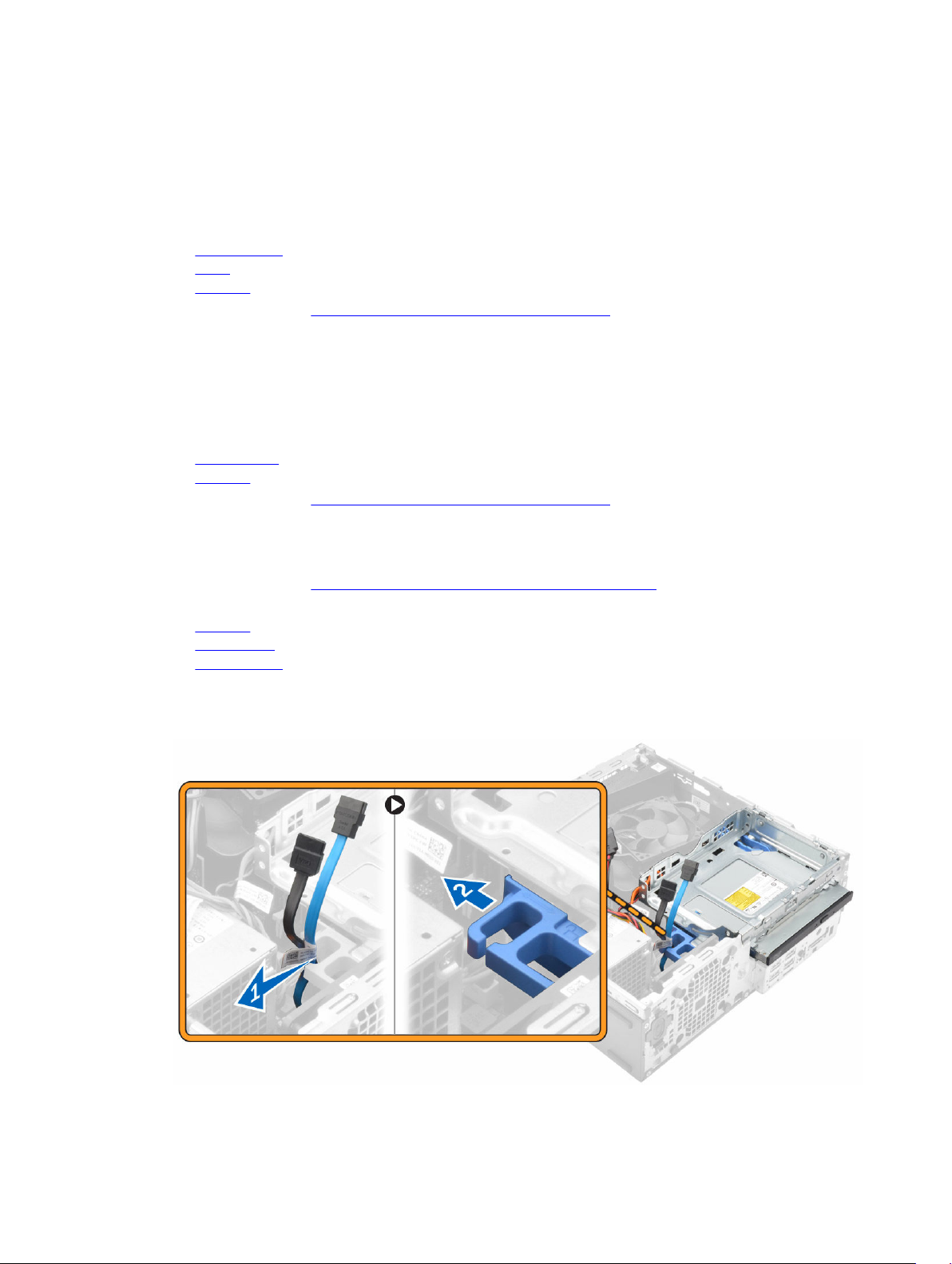
Memasang hard disk ke dalam bracket hard disk
1. Masukkan hard disk ke dalam bracket hard disk hingga terpasang ke tempatnya ditandai dengan
bunyi klik.
2. Pasang:
a. unit hard disk
b. bezel
c. penutup
3. Ikuti prosedur dalam Setelah Mengerjakan Bagian Dalam Komputer.
Memasang unit hard disk
1. Masukkan unit hard disk ke dalam slotnya pada komputer.
2. Sambungkan kabel daya ke slot pada bracket hard disk.
3. Pasang:
a. saluran kipas
b. penutup
4. Ikuti prosedur dalam Setelah Mengerjakan Bagian Dalam Komputer.
Melepaskan drive optik
1. Ikuti prosedur dalam Sebelum Mengerjakan Bagian Dalam Komputer Anda.
2. Lepaskan:
a. penutup
b. bezel depan
c. unit hard disk
3. Untuk melepaskan drive optik:
a. Lepaskan kabel konektor hard disk dari kait hard disk [1].
b. Geser kait berwarna biru ke posisi terbuka [2].
15

4. Untuk melepaskan drive optik:
a. Dengan memegang kait warna biru [1], angkat sangkar drive optik dan lepaskan sambungan kabel
dari drive optik. [2]
b. Angkat sangkar drive optik dari komputer [3].
5. Untuk melepaskan drive optik dari sangkar drive optik:
a. Tekan kait pelepas drive optik [1] dan geser drive optik ke depan. [2]
b. Lepaskan drive optik dari sangkar drive optik [3].
Memasang drive optik
1. Geser drive optik ke dalam sangkar drive optik.
2. Sejajarkan tab pada sangkar optik dengan slot pada komputer.
16
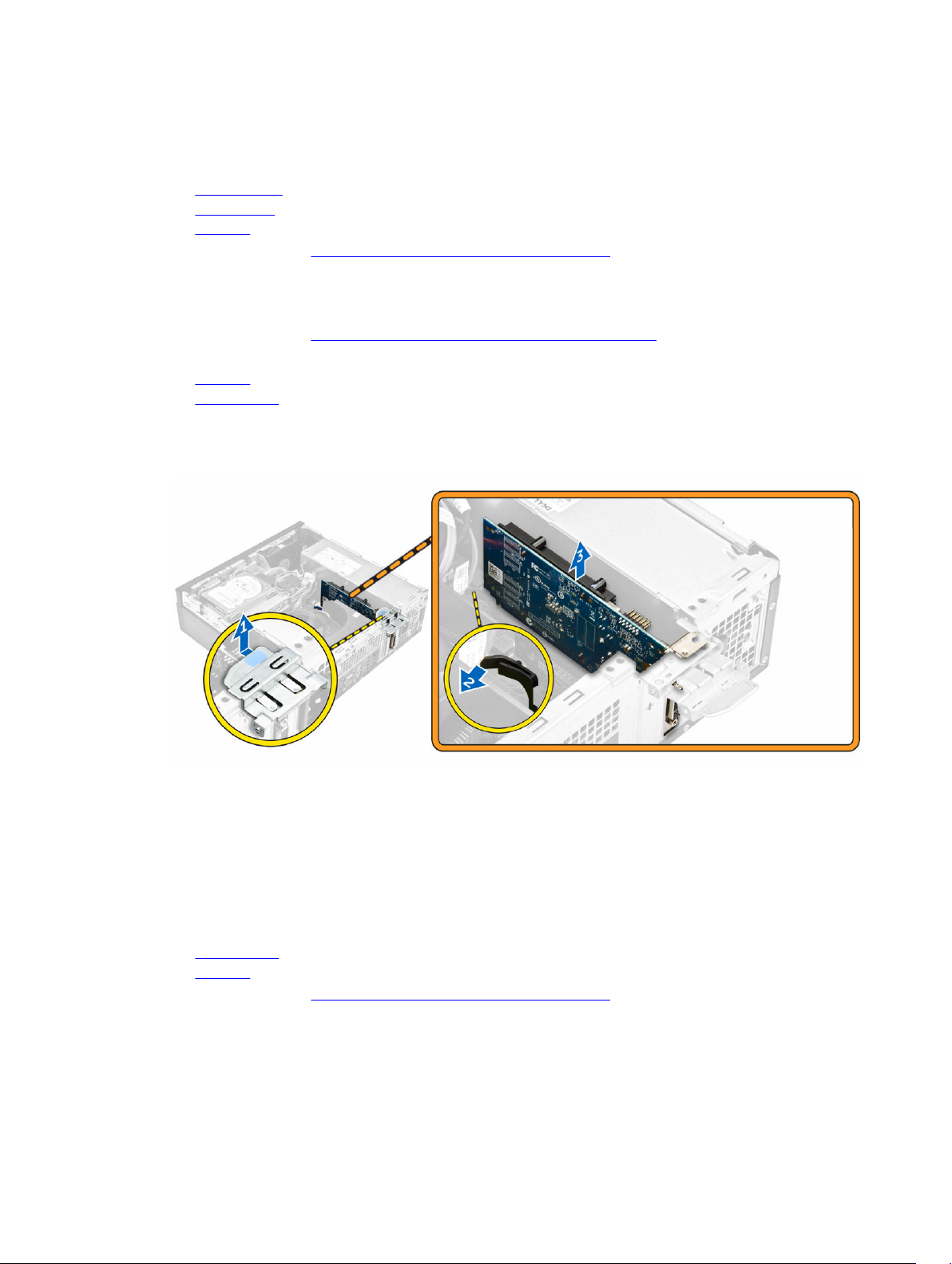
3. Turunkan sangkar drive optik ke dalam komputer dan kunci kaitnya.
4. Sambungkan kabel data serta kabel daya ke drive optik.
5. Pasang:
a. unit hard disk
b. bezel depan
c. penutup
6. Ikuti prosedur dalam Setelah Mengerjakan Bagian Dalam Komputer.
Melepaskan kartu ekspansi
1. Ikuti prosedur dalam Sebelum Mengerjakan Bagian Dalam Komputer Anda.
2. Lepaskan:
a. penutup
b. saluran kipas
3. Untuk melepaskan kartu ekspansi:
a. Tarik tab logam untuk melepaskan kait kartu ekspansi. [1]
b. Dorong tab ke depan [2] dan lepaskan kartu ekspansi dari konektor pada komputer [3].
Memasang kartu ekspansi
1. Masukkan kartu ekspansi ke konektor pada board sistem.
2. Tekan kartu ekspansi hingga terdengar suara klik tanda telah terpasang pada tempatnya.
3. Tutup kait kartu ekspansi hingga dan tekan sampai terdengar suara klik tanda telah terpasang pada
tempatnya.
4. Pasang:
a. saluran kipas
b. penutup
5. Ikuti prosedur dalam Setelah Mengerjakan Bagian Dalam Komputer.
17
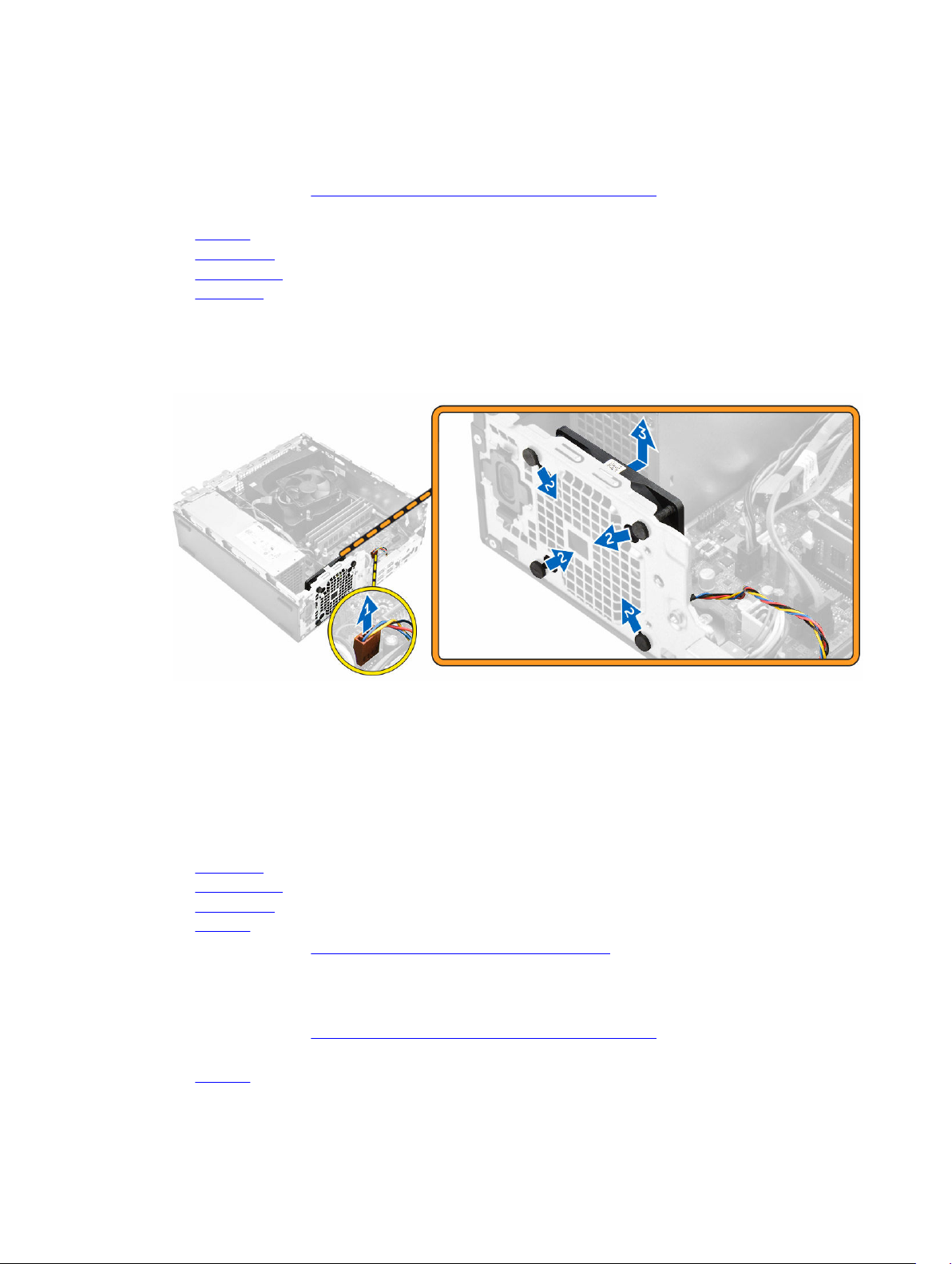
Melepaskan kipas sistem
1. Ikuti prosedur dalam Sebelum Mengerjakan Bagian Dalam Komputer Anda.
2. Lepaskan:
a. penutup
b. bezel depan
c. unit hard disk
d. drive optik
3. Untuk melepaskan kipas sistem:
a. Lepaskan sambungan kabel kipas sistem dari board sistem [1].
b. Geser grommet kipas ke arah slot pada dinding belakang [2].
c. Angkat kipas keluar dari komputer [3].
Memasang kipas sistem
1. Tempatkan kipas sistem ke dalam sasis.
2. Lewatkan keempat mata ayam (grommet) melalui chasis dan geser ke luar di sepanjang alur untuk
menahannya di tempatnya.
3. Sambungkan kabel kipas sistem ke board sistem.
4. Pasang:
a. drive optik
b. unit hard disk
c. bezel depan
d. penutup
5. Ikuti prosedur dalam Setelah Mengerjakan Bagian Dalam Komputer.
Melepaskan tombol daya
1. Ikuti prosedur dalam Sebelum Mengerjakan Bagian Dalam Komputer Anda.
2. Lepaskan:
a. penutup
18
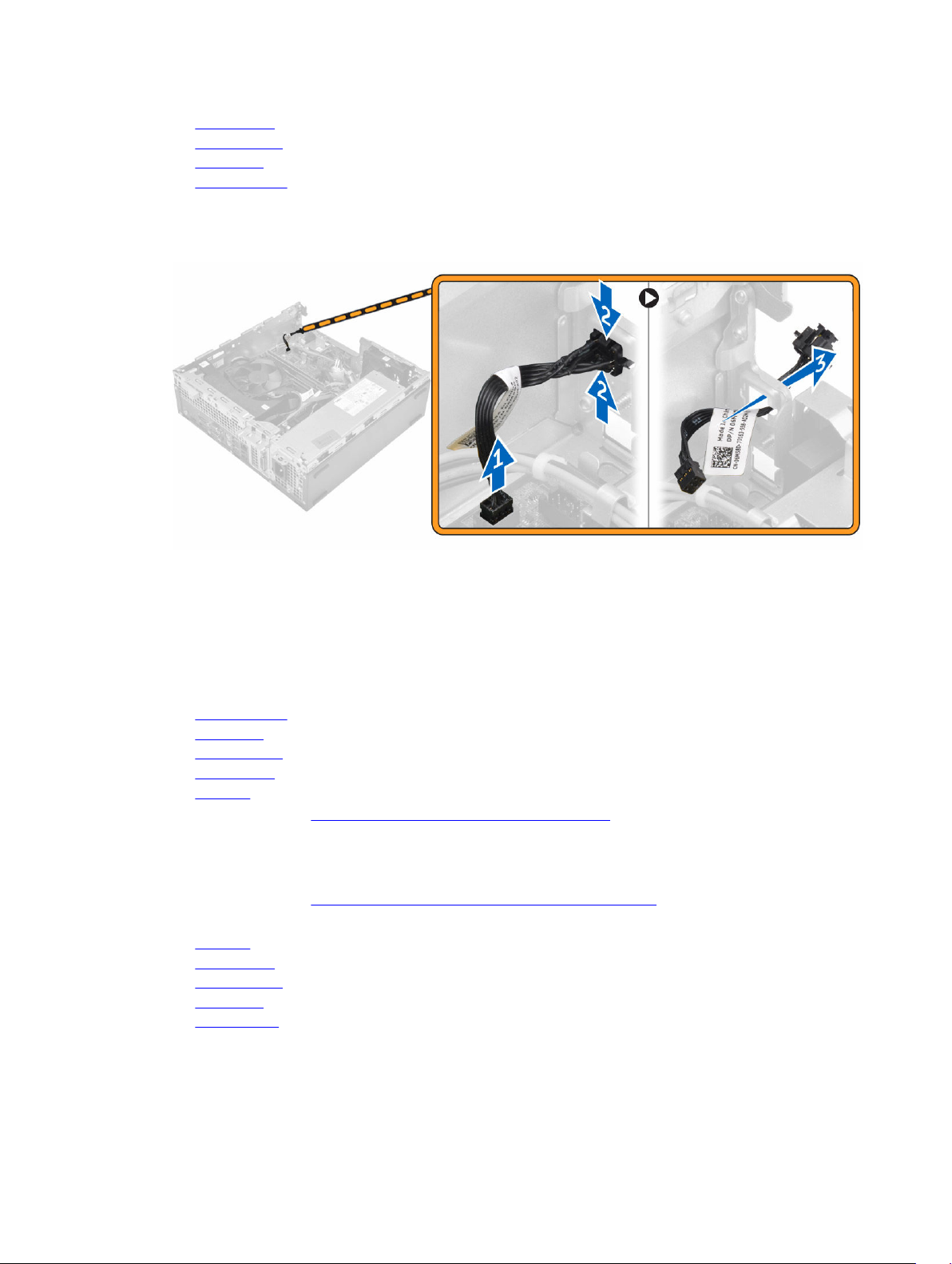
b. bezel depan
c. unit hard disk
d. drive optik
e. unit catu daya
3. Untuk melepaskan sakelar daya:
a. Lepaskan sambungan kabel sakelar daya dari board sistem [1].
b. Tekan tab penahan sakelar daya dan lepaskan sakelar tersebut dari sasis [2] [3].
Memasang sakelar daya
1. Geser modul sakelar daya ke dalam slot pada sasis sampai terdengar suara klik tanda terpasang pada
tempatnya.
2. Sambungkan kabel sakelar daya ke konektor pada board sistem.
3. Pasang:
a. unit catu daya
b. drive optik
c. unit hard disk
d. bezel depan
e. penutup
4. Ikuti prosedur dalam Setelah Mengerjakan Bagian Dalam Komputer.
Melepaskan unit catu daya (PSU)
1. Ikuti prosedur dalam Sebelum Mengerjakan Bagian Dalam Komputer Anda.
2. Lepaskan:
a. penutup
b. bezel depan
c. unit hard disk
d. drive optik
e. saluran kipas
3. Untuk melepaskan PSU:
a. Lepaskan sambungan kabel daya dari board sistem [1] [2].
19
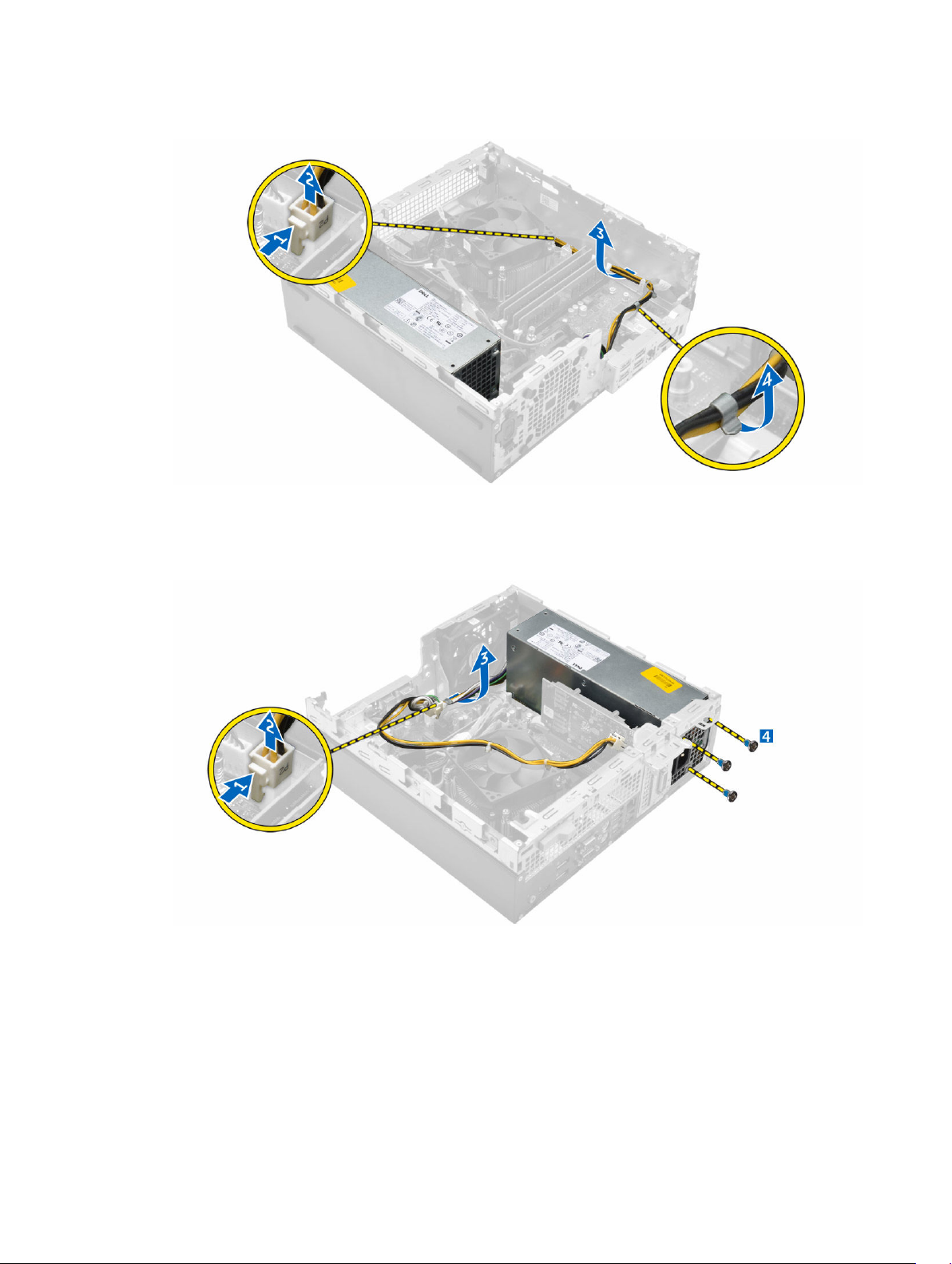
b. Lepaskan perutean kabel catu daya dari klip penahan pada sasis [3] [4].
4. Untuk melepaskan PSU:
a. Lepaskan sambungan kabel daya dari board sistem [1] [2].
b. Angkat kabel dari komputer [3].
c. Lepaskan sekrup yang menahan PSU ke komputer [4].
5. Tekan tab pelepas warna biru [1], geser PSU dan angkat dari komputer [2].
20
